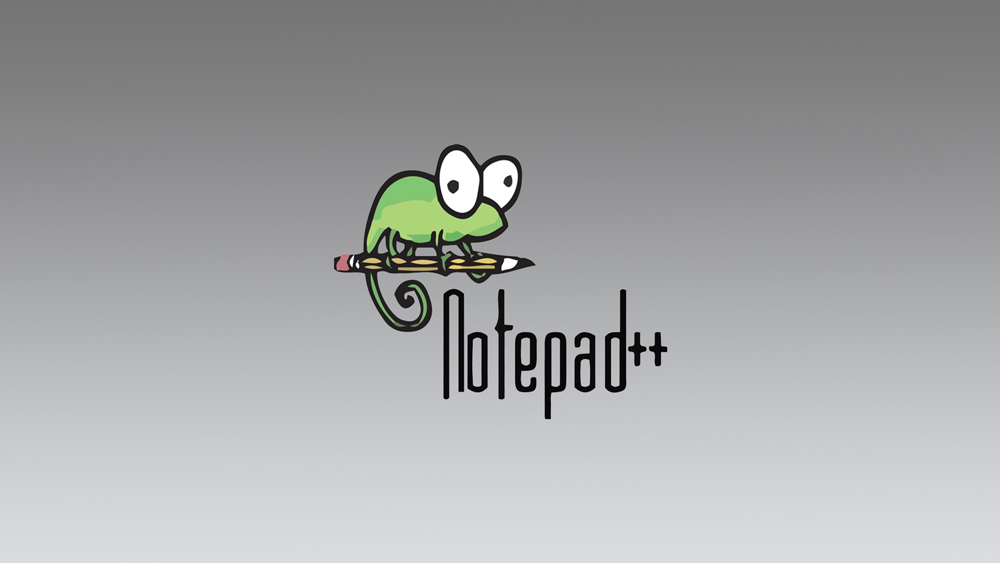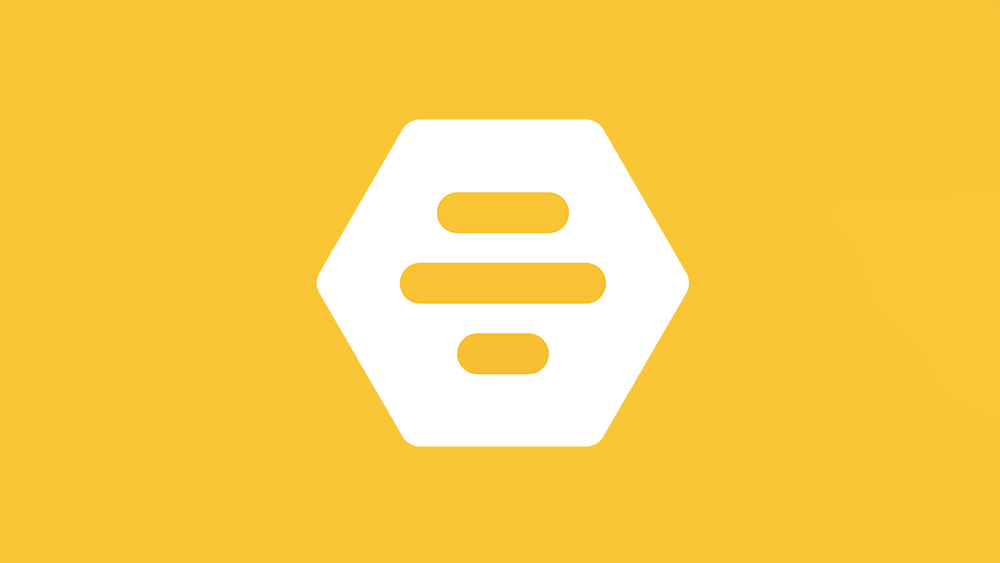Независимо от того, смотрите ли вы фильм на родном языке или нет, субтитры пригодятся вам в большинстве случаев. Сцены могут быть громкими, акценты — странными, и в итоге вы можете пропустить важную часть диалога.
Содержание
Учитывая это, хорошей идеей будет получить субтитры для фильма или телепередачи, которую вы смотрите. Но как и где вы можете их найти? Давайте разберемся.
Включение субтитров для телешоу и фильмов Netflix
Начнем с Netflix, поскольку эта платформа стала одной из самых популярных онлайн-платформ для просмотра всевозможных фильмов и телешоу.
Поскольку Netflix доступен для пользователей по всему миру, субтитры являются обязательной функцией, которую им удалось включить.
Самое важное, что нужно знать, это то, что включение субтитров отличается на разных устройствах. В этом разделе мы расскажем, как включить субтитры на некоторых из наиболее популярных устройств.
Amazon Fire Stick
Чтобы включить или выключить субтитры на устройстве Amazon Fire Stick:
- Запустите приложение Netflix на устройстве.
- Выберите фильм или телепередачу, которую вы хотите посмотреть, и включите ее.
- Нажмите кнопку со стрелкой вниз на пульте дистанционного управления Fire Stick во время воспроизведения фильма или телепередачи.
- Наведите курсор на значок Dialog, чтобы выделить его и подтвердить выбор.
- Затем вы сможете выбрать субтитры и аудиоконфигурацию, которые вам нужны.
Устройства Android
Не все устройства Android поддерживают приложение Netflix, но те, которые поддерживают, позволяют пользователям включать или отключать субтитры. Вот как это можно сделать на устройстве Android:
- Запустите приложение Netflix на своем устройстве.
- Найдите фильм или телешоу, которое вы хотите посмотреть, и нажмите на него.
- Нажмите в любом месте экрана во время воспроизведения выбранного фильма или телепередачи.
- Нажмите на значок Диалог.
- Выберите конфигурацию звука или субтитров, которую вы предпочитаете.
- Нажмите на OK, чтобы продолжить просмотр фильма или телепередачи.
Apple TV2 / Apple TV3
Если у вас есть Apple TV2 или Apple TV3, вот как вы можете включить субтитры на Netflix:
- Запустите приложение Netflix на вашем Apple TV.
- Найдите телепередачу или фильм, который вы хотите посмотреть, и выберите его.
- Удерживайте кнопку Center на пульте дистанционного управления во время воспроизведения выбранной телепередачи или фильма.
- Выберите субтитры или конфигурацию звука, которые вы хотите для данной телепередачи или фильма.
Настольный компьютер или ноутбук
Если вы смотрите любимые телепередачи и фильмы Netflix на компьютере, вот как вы можете включить субтитры:
- Посетите Netflix.com.
- Войдите в свою учетную запись Netflix.
- Выберите телепередачу или фильм, который вы хотите посмотреть.
- Наведите курсор мыши на экран во время воспроизведения выбранного телешоу или фильма.
- Нажмите на значок Диалог.
- Выберите конфигурацию субтитров или звука, которую вы хотите настроить для данного телешоу или фильма.
Получение и воспроизведение субтитров для загруженных фильмов и телешоу
Прежде чем мы начнем, вы должны знать, что загрузка фильмов и телешоу через торрент или подобные сайты является незаконной в некоторых странах. Это может привести к неприятностям, поэтому лучше всего проверить законы и правила вашей страны в отношении загрузки фильмов и телепередач.
Давайте посмотрим, как можно добавить субтитры к загруженным фильмам и телепередачам. Это требует немного больше усилий, но в целом не так сложно.
Предположим, что вы уже скачали фильм, который хотите посмотреть. Здесь важно проверить имя файла.
В имени, скорее всего, содержатся определенные метки, которые нам нужны для того, чтобы быстрее найти подходящий файл субтитров. Эти метки включают разрешение, имя (ник) человека, с которого вы скачали фильм, и некоторые возможные специальные символы.
После того, как вы проверили имя файла, посетите некоторые сайты, предлагающие бесплатные субтитры. Open Subtitles — один из самых популярных сайтов такого рода. Если вам не нравится пользовательский интерфейс Open Subtitles, вы можете посетить Subscene .
Находясь на сайте субтитров, введите название фильма, который вы скачали, в строку поиска сайта. Скорее всего, вы получите множество вариантов одного и того же фильма. Здесь в игру вступает предыдущая часть — название файла.
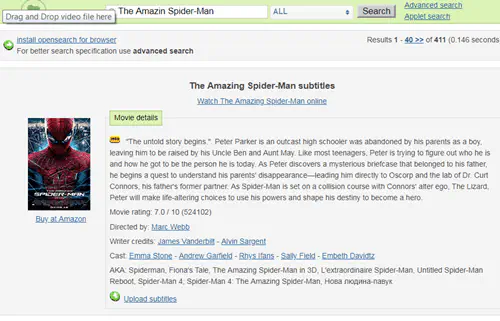
Для целей данного руководства мы искали фильм «Удивительный Человек-паук».
Попробуйте найти файл субтитров, полностью соответствующий названию скачанного вами фильма. Это включает разрешение, специальные символы и все вышеперечисленное. Как только вы найдете подходящий вариант, найдите соответствующий язык и загрузите файл.
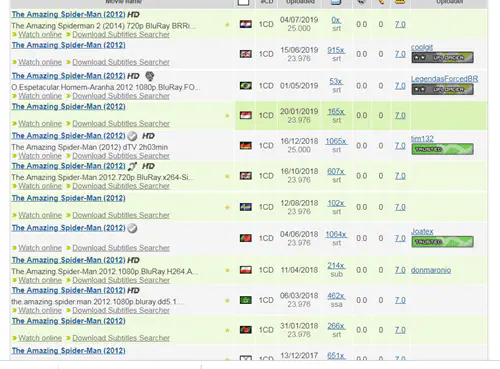
Переместите загруженные субтитры в папку, в которой находится ваш фильм. После этого воспроизведите фильм через мультимедийный проигрыватель, нажмите кнопку Добавить субтитры и выберите файл, который вы только что скачали.
Имейте в виду, что субтитры могут быть недоступны для самых последних фильмов.
Автоматическая загрузка субтитров через VLC
VLC — это мультимедийный проигрыватель, который просто напичкан множеством интересных функций. Одна из них — автоматический поиск субтитров к воспроизводимым фильмам и телепередачам.
Вот как можно включить эту функцию:
- Включите нужный фильм в VLC.
- Нажмите на вкладку View, расположенную на верхней панели.
- Выберите Download Subtitles из выпадающего меню.
- Установите язык субтитров.
- Нажмите на Search By Name.
Затем VLC выполнит поиск всех доступных субтитров к фильму, который вы сейчас воспроизводите, с установленным вами языком. Вскоре появятся доступные варианты. Просто выберите нужный файл субтитров и нажмите на кнопку Загрузить раздел.
Продолжите просмотр фильма, и субтитры загрузятся автоматически.
Если у вас нет плеера VLC, вы можете скачать его здесь .
Наслаждайтесь просмотром любимых фильмов и телепередач с субтитрами
Надеемся, мы помогли вам узнать, как добавить субтитры к фильмам и телепередачам, которые вы хотите посмотреть.
Также, если есть альтернативный метод, который вы предпочитаете, не стесняйтесь рассказать нам о нем в комментариях ниже.
YouTube видео: Как добавить субтитры к просматриваемому фильму или телепередаче
Вопросы и ответы по теме: “Как добавить субтитры к просматриваемому фильму или телепередаче”
Как добавить SRT субтитры к фильму?
Лучший способ вставить субтитры в фильм Если вы хотите легко добавлять дорожки субтитров в файл фильма, установите Wondershare UniConverter. Здесь пользователи могут загружать субтитры SRT и добавлять их в такие форматы фильмов, как AVI, MP4, VOB, MOV, MPG и многие другие.
Как включить субтитры в кино и ТВ?
Включите субтитры на компьютере с Windows 10Если доступны субтитры, отображается значок “CC”. Коснитесь значка “CC” или щелкните его. Выберите язык, на который вы хотите использовать субтитры. На экране появятся субтитры.
Как включить субтитры на любом видео?
Как включить или отключить субтитры для всех **видео**1. Нажмите на фото профиля . 2. Перейдите в раздел Настройки . 3. В меню слева выберите Воспроизведение. 4. Установите или снимите флажок Всегда показывать субтитры. 5. При необходимости установите флажок Показывать автоматически созданные субтитры, если они доступны.
Как включить встроенные субтитры?
Откройте «Настройки» > «Универсальный доступ» > «Субтитры и Скрытые субтитры». Если Вы хотите включить субтитры или скрытые субтитры для глухих и слабослышащих (и такие субтитры доступны), выберите параметр «Скрытые субтитры + SDH».Сохраненная копия
Как добавить субтитры на телевизоре?
**Как активировать обычные **субтитры****1. 1 Зайдите в Настройки телевизора. 2. 2 Перейдите в раздел Общие. 3. 3 Выберите Специальные возможности. 4. 4 Откройте Настройки субтитров. 5. 5 Нажмите Субтитры для включения функции.